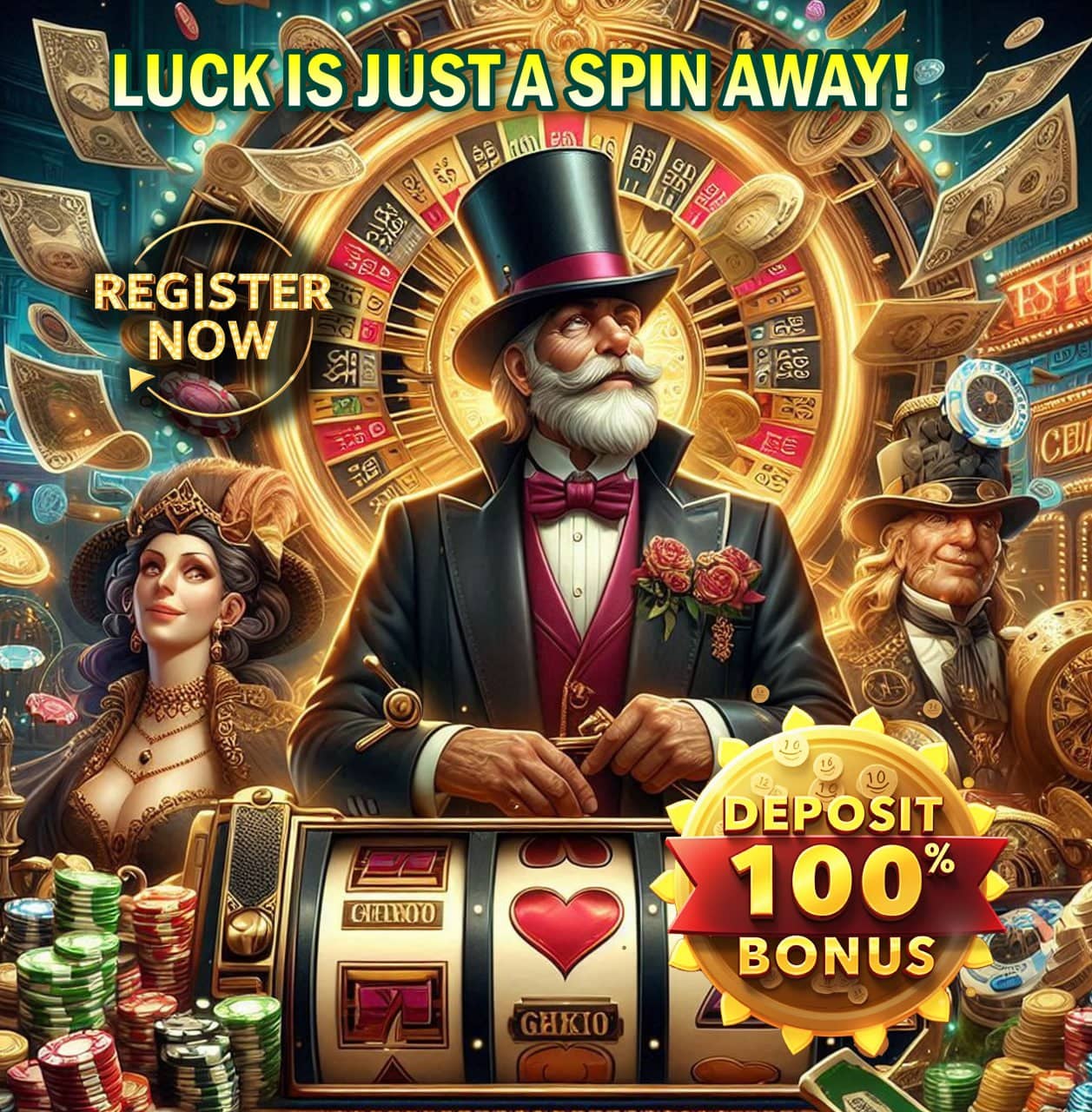Windows 11 hỗ trợ người dùng thay đổi màu sắc, kích cỡ, kiểu dáng, và tốc độ con trỏ chuột tùy theo sở thích cá nhân. Nhờ thế, mỗi máy tính có thể mang cá tính riêng.
Nhiều người khô
ng thích để con trỏ chuột mặ
c đ??nh trên máy tính của mình.&nb
sp;Windows 11 hỗ trợ người dùng thay đổi màu sắc, kích cỡ, và kiểu dáng con trỏ chuột tùy theo sở thích cá nhân. Khi đó, trải nghiệm sử dụng máy tính sẽ trở nên thú vị hơn.
Cách tùy chỉnh con trỏ chuột Win 11
Trước hết người dùng mở Settings trên Windows 11 (có thể nhấn tổ hợp phím&nb
sp;Windows + I).
Người dùng mở Settings trên Windows 11 (nguồn ảnh: thegioidi
dong.com).
Sau đó, hãy vào mục "Accessibility" và chọn "Mouse pointer and touch". Người dùng sẽ thấy một loạt các tùy chỉnh như màu sắc, kích thước, hoặc kiểu dáng chuột; có thể thay đổi kích thước chuột bằng cách di chuyển con trượt trên thanh Size để phóng to hoặc thu nhỏ.
Hãy vào mục "Accessibility" và chọn "Mouse pointer and touch".
Người dùng sẽ thấy một loạt các tùy chỉnh như màu sắc, kích thước, hoặc kiểu dáng chuột; có thể thay đổi kích thước chuột bằng cách di chuyển con trượt trên thanh Size.
Trong mục "Bluetooth & devices" => "Mouse", người dùng cũn
g có thể điều chỉnh tố
c đ?? chuột theo ý muốn bằng cách kéo thanh trượt "Mouse pointer speed" từ trái sang phải theo mứ
c đ?? tăng dần.
Trong mục "Bluetooth & devices" => "Mouse", người dùng cũn
g có thể điều chỉnh tố
c đ?? chuột theo ý muốn bằng cách kéo thanh trượt "Mouse pointer speed" theo chiều từ trái sang phải.
Anh Hào
Hướng dẫn sử dụng giao diện ghép cửa sổ của Windows 11
Với giao diện ghép cửa sổ tự động khớp kín màn hình trên Windows 11, hay được gọi là Snap Layouts, người dùng sẽ được trải nghiệm sử dụng đa nhiệm tiện ích hơn.
Nguồn bài viết : Chơi bắn cá đổi thưởng